Cómo agregar una red Wi-Fi para tu vaso google
MyGlass hace que sea fácil para usted para configurar una nueva red Wi-Fi que se puede almacenar en su cristal para que pueda conectarse a la red fácilmente cuando estás en el rango de esa red. He aquí cómo agregar una red Wi-Fi para su cristal con un código QR generado:
Conteúdo
- Deslice hacia atrás en el panel táctil hasta que vea la tarjeta paquete configuración. toque en la tarjeta ajustes paquete.
- Toque la opción de menú Únete red resultante.
- Toque en el que resulta añadir wifi tarjeta de red.
- Cuando su cristal le pide que señale el código qr en la pantalla, alinee el cuadro en la pantalla de cristal con el código qr en la pantalla.
- En el sitio myglass, cierre la tarjeta con el código qr tocando o haciendo clic en el icono cerrar (x) en la esquina superior derecha.
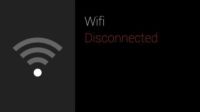  Agrandar Agrandar1 Deslice hacia atrás en el panel táctil hasta que vea la tarjeta paquete Configuración. Toque en la tarjeta Ajustes paquete.Aparecerá la pantalla de configuración. Toque en la tarjeta de configuración Wi-Fi. | 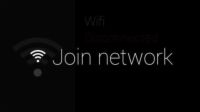  Agrandar Agrandar2 Toque la opción de menú Únete Red resultante.Aparece la opción de red Agregar Wifi. | 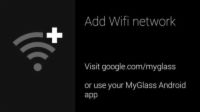  Agrandar Agrandar3 Toque en el que resulta Añadir Wifi Tarjeta de red.Si Glass detecta redes Wi-Fi disponibles cerca de usted, usted ve una de las tarjetas de red en pantalla. Desplazarse a través de todas las redes deslizando hacia adelante en el touchpad. Después se desplaza más allá de la última tarjeta de red, verá la tarjeta Agregar la red de Wifi. |
  Agrandar Agrandar4 Cuando su cristal le pide que señale el código QR en la pantalla, alinee el cuadro en la pantalla de cristal con el código QR en la pantalla.Cuando Glass reconoce el código QR, que se conecta a la red Wi-Fi de forma automática y campanadas cuando la conexión se haya completado. | 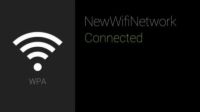  Agrandar Agrandar5 En el sitio MyGlass, cierre la tarjeta con el código QR tocando o haciendo clic en el icono Cerrar (X) en la esquina superior derecha.Volverá a la página MyGlass casa. En el vidrio, usted ve a su nueva pantalla de conexión de red Wi-Fi. Vuelva a la pantalla de inicio en su cristal deslizando hacia abajo en el panel táctil. |






